기계 번역으로 제공되는 번역입니다. 제공된 번역과 원본 영어의 내용이 상충하는 경우에는 영어 버전이 우선합니다.
파일 액세스 감사 관리
FSxWindows용 Amazon 파일 서버를 위한 새 파일 시스템을 생성할 때 파일 액세스 감사를 활성화할 수 있습니다. Amazon FSx 콘솔에서 파일 시스템을 생성하면 파일 액세스 감사가 기본적으로 해제됩니다.
파일 액세스 감사가 활성화된 기존 파일 시스템에서는 파일 및 파일 공유 액세스에 대한 액세스 시도 유형 및 감사 이벤트 로그 대상 변경을 포함하여 파일 액세스 감사 설정을 변경할 수 있습니다. Amazon FSx 콘솔 AWS CLI, 또는 를 사용하여 이러한 작업을 수행할 수 API 있습니다.
참고
파일 액세스 감사는 처리 용량이 32개 FSx MBps 이상인 Amazon Windows 파일 서버용 파일 시스템에서만 지원됩니다. 파일 액세스 감사가 활성화된 MBps 경우 처리 용량이 32 미만인 파일 시스템을 생성하거나 업데이트할 수 없습니다. 파일 시스템을 생성하고 나서 언제든지 필요에 따라 처리량 용량을 수정할 수 있습니다. 자세한 내용은 Windows 파일 서버 파일 시스템의 처리 용량 관리 FSx 단원을 참조하십시오.
-
에서 Amazon FSx 콘솔을 엽니다 https://console.aws.amazon.com/fsx/
. 시작하기 섹션의 단계 1. 파일 시스템 생성 섹션에 설명된 새 파일 시스템 생성 절차를 따릅니다.
감사 - 선택 사항 섹션을 엽니다. 파일 액세스 감사는 기본적으로 비활성화되어 있습니다.
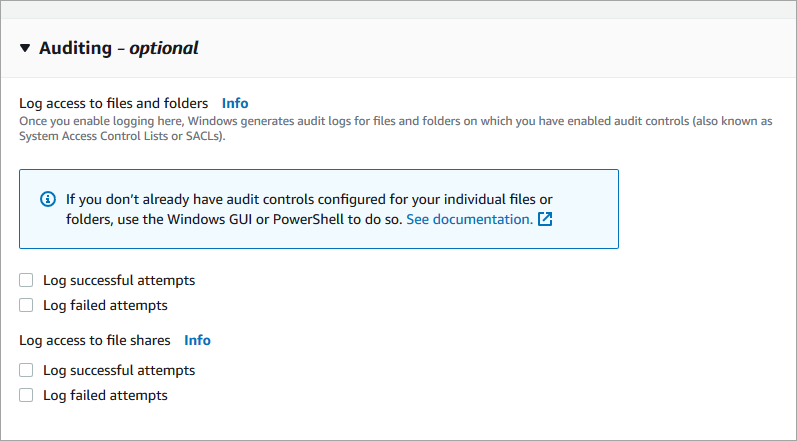
-
파일 액세스 감사를 활성화하고 구성하려면 다음과 같이 합니다.
-
파일 및 폴더에 대한 액세스 로깅에서 성공 및 실패 시도의 로깅을 선택합니다. 선택하지 않으면 파일 및 폴더에 대한 로깅이 비활성화됩니다.
-
파일 공유에 대한 액세스 로깅에서 성공 및 실패 시도의 로깅을 선택합니다. 선택하지 않으면 파일 공유에 대한 로깅이 비활성화됩니다.
감사 이벤트 로그 대상 선택에서 CloudWatch Logs 또는 Firehose를 선택합니다. 그런 다음 기존 로그 또는 전송 스트림을 선택하거나, 새로 생성합니다. Logs ( CloudWatch 로그) 의 경우 Amazon은 CloudWatch
/aws/fsx/windowsLogs log 그룹에 기본 로그 스트림을 생성하고 사용할 FSx 수 있습니다.
다음은 파일, 폴더 및 파일 공유에 대한 최종 사용자의 성공 및 실패 액세스를 감사하는 파일 액세스 감사 구성의 예제입니다. 감사 이벤트 로그는 기본
/aws/fsx/windows로그 CloudWatch 로그 그룹 대상으로 전송됩니다.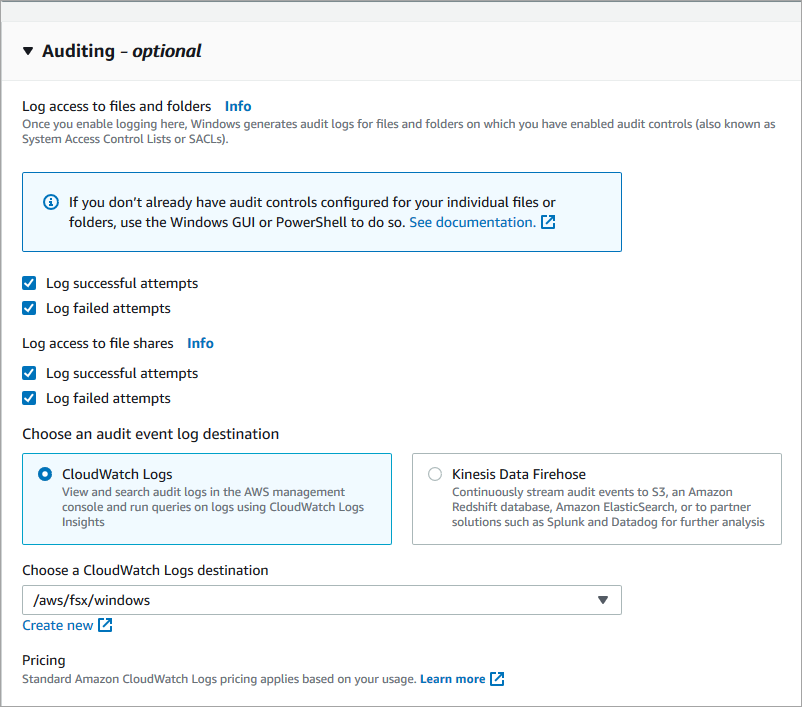
-
-
파일 시스템 생성 마법사의 다음 섹션으로 계속 진행합니다.
파일 시스템이 사용 가능 상태이면 파일 액세스 감사 기능이 활성화됩니다.
새 파일 시스템을 만들 때는 해당
AuditLogConfiguration속성을 CreateFileSystemAPI작업과 함께 사용하여 새 파일 시스템에 대한 파일 액세스 감사를 활성화하십시오.aws fsx create-file-system \ --file-system-type WINDOWS \ --storage-capacity 300 \ --subnet-ids subnet-123456 \ --windows-configuration AuditLogConfiguration='{FileAccessAuditLogLevel="SUCCESS_AND_FAILURE", \ FileShareAccessAuditLogLevel="SUCCESS_AND_FAILURE", \ AuditLogDestination="arn:aws:logs:us-east-1:123456789012:log-group:/aws/fsx/my-customer-log-group"}'-
파일 시스템이 사용 가능 상태이면 파일 액세스 감사 기능이 활성화됩니다.
에서 Amazon FSx 콘솔을 엽니다 https://console.aws.amazon.com/fsx/
. 파일 시스템으로 이동하여 파일 액세스 감사를 관리할 Windows 파일 시스템을 선택합니다.
관리 탭을 선택합니다.
파일 액세스 감사 패널에서 관리를 선택합니다.
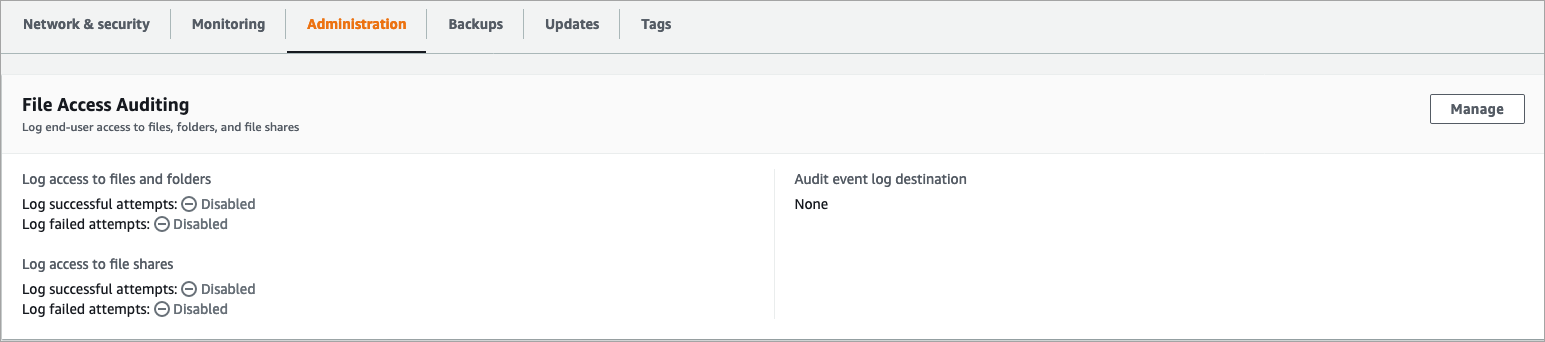
파일 액세스 감사 설정 관리 대화 상자에서 원하는 설정을 변경합니다.
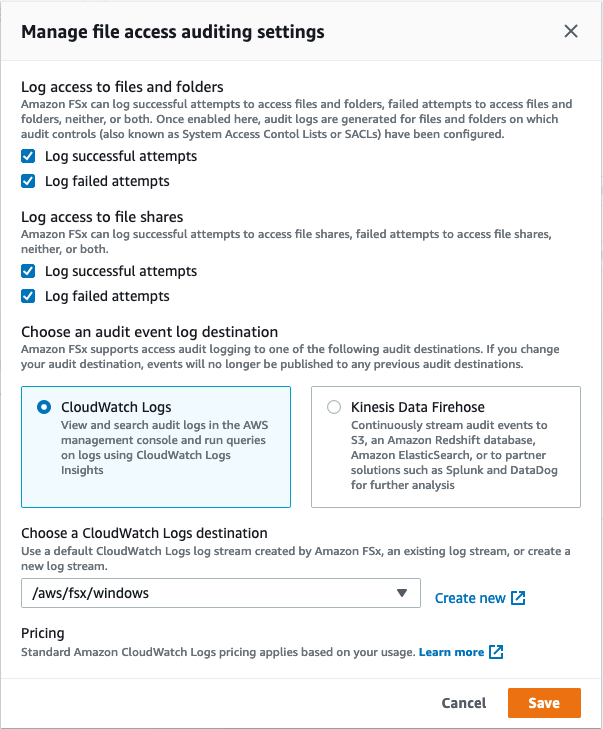
-
파일 및 폴더에 대한 액세스 로깅에서 성공 및 실패 시도의 로깅을 선택합니다. 선택하지 않으면 파일 및 폴더에 대한 로깅이 비활성화됩니다.
-
파일 공유에 대한 액세스 로깅에서 성공 및 실패 시도의 로깅을 선택합니다. 선택하지 않으면 파일 공유에 대한 로깅이 비활성화됩니다.
감사 이벤트 로그 대상 선택에서 CloudWatch Logs 또는 Firehose를 선택합니다. 그런 다음 기존 로그 또는 전송 스트림을 선택하거나, 새로 생성합니다.
-
-
저장(Save)을 선택합니다.
update-file-systemCLI명령 또는 이에UpdateFileSystemAPI상응하는 작업을 사용합니다.aws fsx update-file-system \ --file-system-id fs-0123456789abcdef0 \ --windows-configuration AuditLogConfiguration='{FileAccessAuditLogLevel="SUCCESS_ONLY", \ FileShareAccessAuditLogLevel="FAILURE_ONLY", \ AuditLogDestination="arn:aws:logs:us-east-1:123456789012:log-group:/aws/fsx/my-customer-log-group"}'